
Xbox One kan kringkaste spillet ditt på Microsofts egen Mixer-tjeneste, men det lar deg også kringkaste på Twitch. Twitch-streaming krever bare noe raskt oppsett første gang du gjør det.
Hvordan kringkaste på Twitch
Twitch er den mest populære tjenesten for spillstreaming, og den tilbyr det største fellesskapet av seere, så du vil sannsynligvis streame på Twitch hvis du ønsker å bygge et stort publikum. Mens Xbox One ikke kan streame til Twitch ut av boksen, kan du aktivere Twitch-streaming bare ved å installere den gratis Twitch-appen fra butikken. Etter at du har gått gjennom installasjonsprosessen en gang, er kringkasting på Twitch raskt og enkelt.
For å få appen, gå til Butikk> Søk fra Xbox One-startskjermen. Søk etter "Twitch" og installer gratis Twitch-appen.
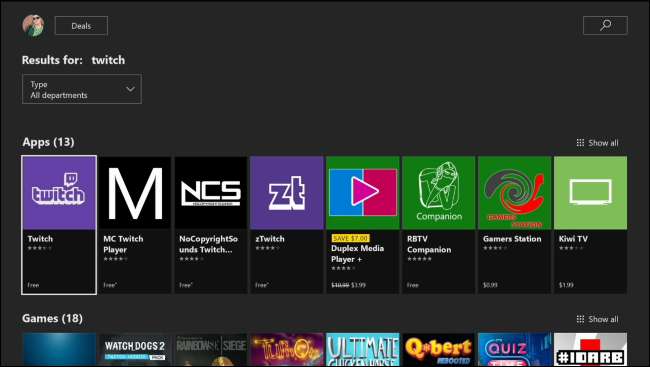
For å konfigurere den, start Twitch-appen på Xbox One, og velg deretter alternativet "Logg inn". Du ser en sekssifret kode. Gå til PC-en eller mobiltelefonen twitch.tv/activate webside, logg på med Twitch-kontoen din, og skriv deretter inn koden. Dette kobler Twitch-kontoen din til Xbox-gamertag.
Hvis du ikke har opprettet en Twitch-konto ennå, kan du gjøre det fra Twitch-nettstedet.
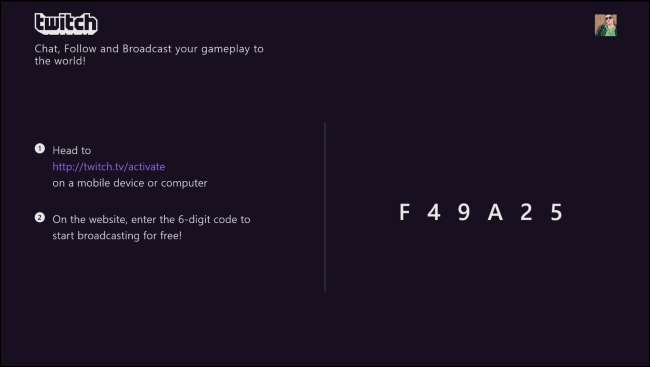
Når du har koblet kontoene dine, starter du spillet du vil streame, og åpner deretter Twitch-appen på nytt. Du kan gjøre dette enkelt ved å trykke på Xbox-knappen på kontrolleren din, og deretter velge Twitch-appen som skal vises som et alternativ siden du nylig åpnet den.
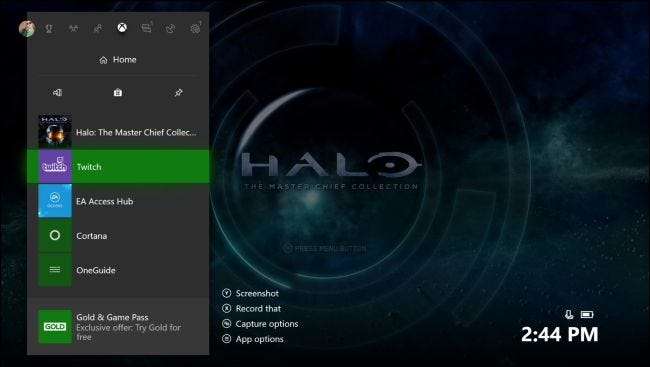
Twitch-appen vises som en sidefeltapp på høyre side av skjermen. Velg “Broadcast” for å starte kringkasting av det gjeldende spillet. Hvis du velger Broadcast før du starter et spill, informerer Twitch-appen deg om at du må starte et støttet spill først.

Første gang du begynner å kringkaste, tar Twitch-appen deg gjennom en rask installasjonsprosess der du kan velge ting som om du vil bruke Kinect som en mikrofon og et webkamera (hvis du har en tilkoblet). Hvis du ikke har noe å konfigurere her, vil alternativene være tomme.
Gå gjennom oppsettskjermbildene, og til slutt blir du bedt om å angi en tittel for sendingen din. Seerne vil se denne tittelen på Twitch-nettstedet. Skriv inn tittelen din, og klikk deretter på "Start kringkasting" -knappen.
Du kan også klikke på "Innstillinger" -knappen her for å endre alternativer som mikrofonvolumet og streaminghastighetskvaliteten til sendingen. Innstillinger-ruten viser deg også URL-en til Twitch-kanalen din, som har skjemaet
https://twitch.tv/username
, hvor
brukernavn
er Twitch-brukernavnet ditt. Hvis sendingen din ikke er jevn, kan det hende du må gå tilbake til disse innstillingene og senke bithastigheten.

Sendingen starter, og du vil se en indikasjon på det i Twitch-ruten. Dobbeltklikk på Xbox-knappen på kontrolleren din for å gå tilbake til spillet.
Du ser et kringkastingsvarsel på skjermen mens du kringkaster, og viser deg hvor lenge du har kringkastet, hvor mange seere du har på Twitch, og om mikrofonen og webkameraet ditt er inkludert i sendingen.
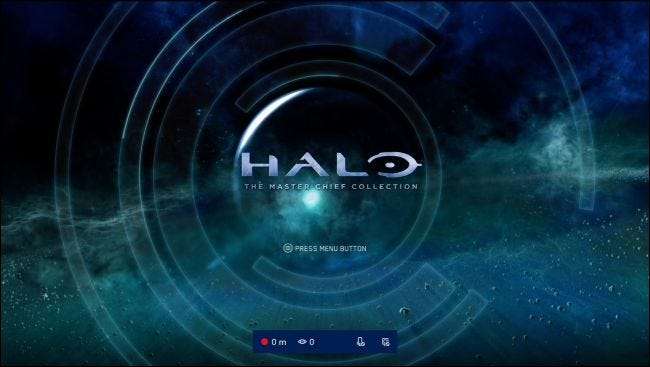
For å stoppe kringkasting, trykk på Xbox-knappen, velg "Twitch" -appen for å åpne den, og klikk deretter på "Stopp kringkasting" -knappen.

Hvordan kringkaste på mikser
I SLEKT: Slik strømmer du PC-spill med Windows 10-mikser
Microsofts Mixer er ikke så kjent eller brukt, men støtte for den er innebygd i Xbox One. Det er enkelt å starte kringkasting på Mixer uten å installere en annen app eller opprette en konto. Hvis du bare vil streame spilløkten din med noen få venner, er Mixer veldig praktisk. Du kan også bruk Mixer til å kringkaste PC-spill fra Windows 10 .
For å bruke Mixer, start et spill og trykk deretter Xbox-knappen på kontrolleren for å åpne guiden. Velg "Broadcast & Capture" -fanen i guiden, og velg deretter "Broadcast" for å komme i gang.
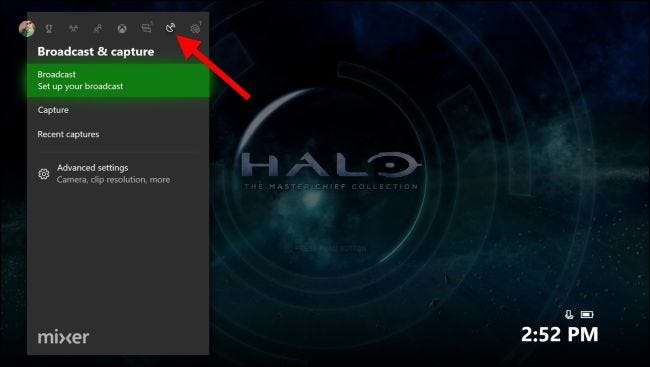
Du får se informasjon om kringkastingen, og du kan endre innstillinger som tittelen på strømmen din, om chat vises på skjermen og plasseringen av skjermoverlegget. Hvis du har et Kinect, webkamera eller mikrofon koblet til Xbox One, kan du også velge om du vil ta med dem på skjermen.
Som dette skjermbildet indikerer, kan vennene dine se strømmen din online på
https://mixer.com/your_xbox_gamertag
, hvor
din_xbox_gamertag
er din gamertag.
For å starte kringkasting, klikk på “Start sending” -knappen. Xbox One begynner straks å streame til Mixer ved hjelp av Xbox Live-gametaggen.
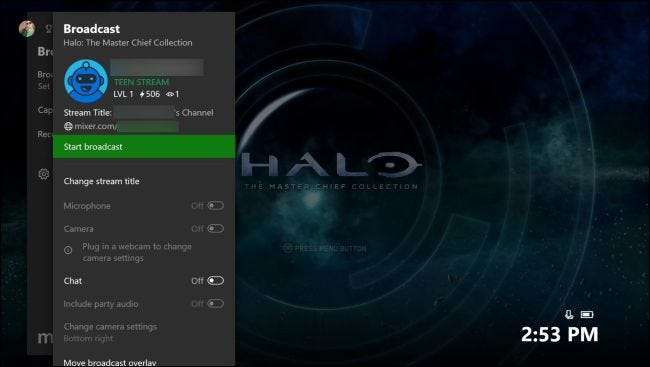
Et overlegg på skjermen vises for å indikere kringkastingsstatusen, akkurat som når du bruker Twitch.
For å stoppe kringkasting, trykk på Xbox-knappen, naviger til "Broadcast & Capture" -fanen, og velg deretter Broadcast> Stop Broadcast.
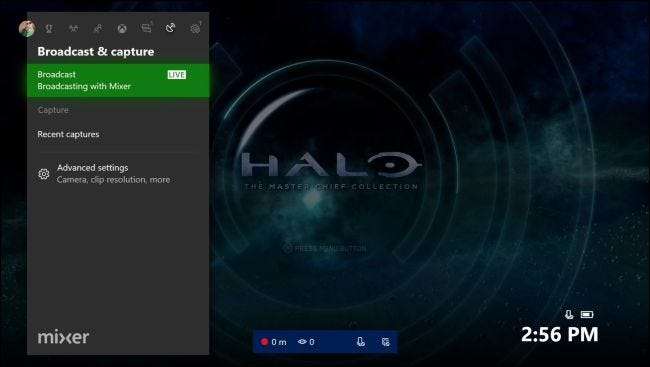
I SLEKT: De beste måtene å streame spillene dine på Twitch, YouTube og andre steder
Xbox One gir ikke en måte å kringkaste til YouTube Live direkte fra konsollen, slik du kan på en Playstation 4 . Imidlertid kunne du alltid stream Xbox One-spill til din Windows 10-PC , og så bruk kringkastingsverktøy for PC hvis du trenger å kringkaste en ikke-støttet tjeneste som YouTube Live.







